Utiliser des sons et sonneries avec votre iPhone ou votre iPad
Découvrez comment modifier le son émis lorsque vous recevez un appel, un SMS, un e-mail, ou une autre notification sur votre iPhone ou votre iPad. Faites votre choix parmi tout un ensemble de sons intégrés ou achetez des sonneries.
Changer votre sonnerie
Accédez à Réglages > Sons et vibrations.
Sous Sons et séquences de vibrations, touchez le son que vous souhaitez modifier.
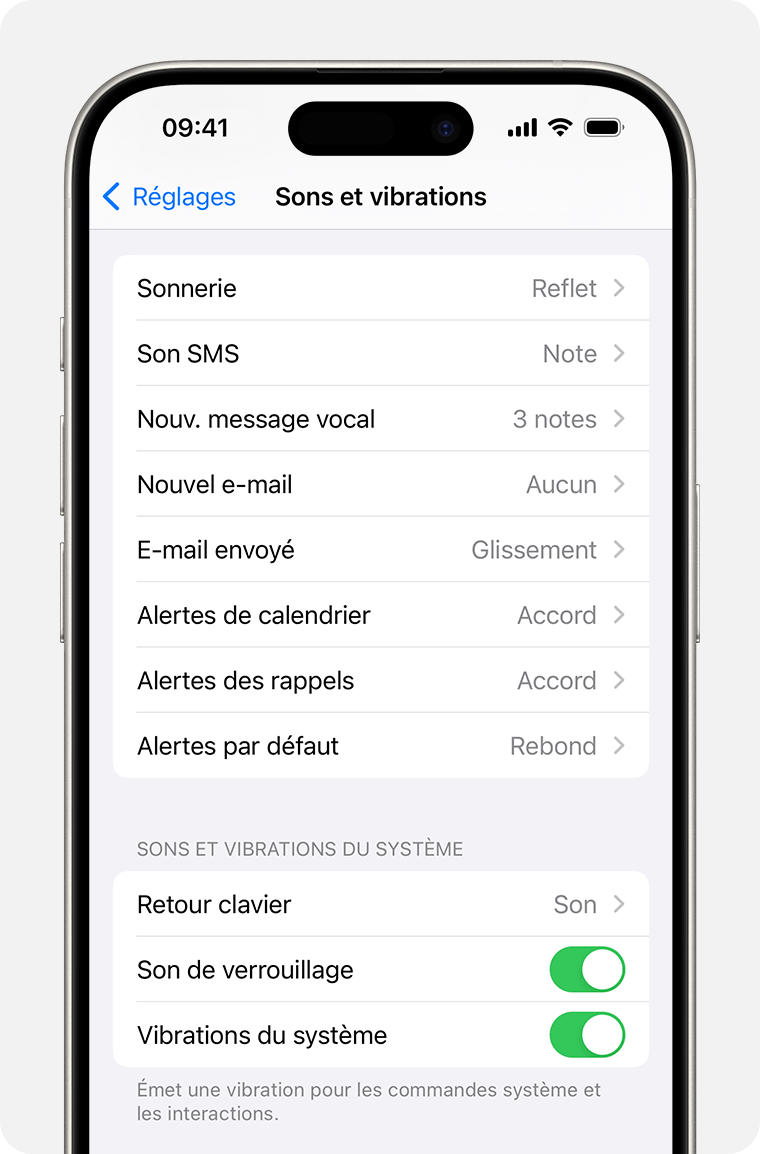
Touchez une sonnerie ou un son d’alerte pour l’écouter et l’utiliser comme nouveau son.
Définir une sonnerie ou un son SMS pour un contact
Ouvrez l’app Contacts et touchez le nom d’une personne.
Dans l’angle supérieur droit de la fiche de contact de la personne, touchez Modifier.
Touchez Sonnerie ou Son SMS, puis choisissez un nouveau son.
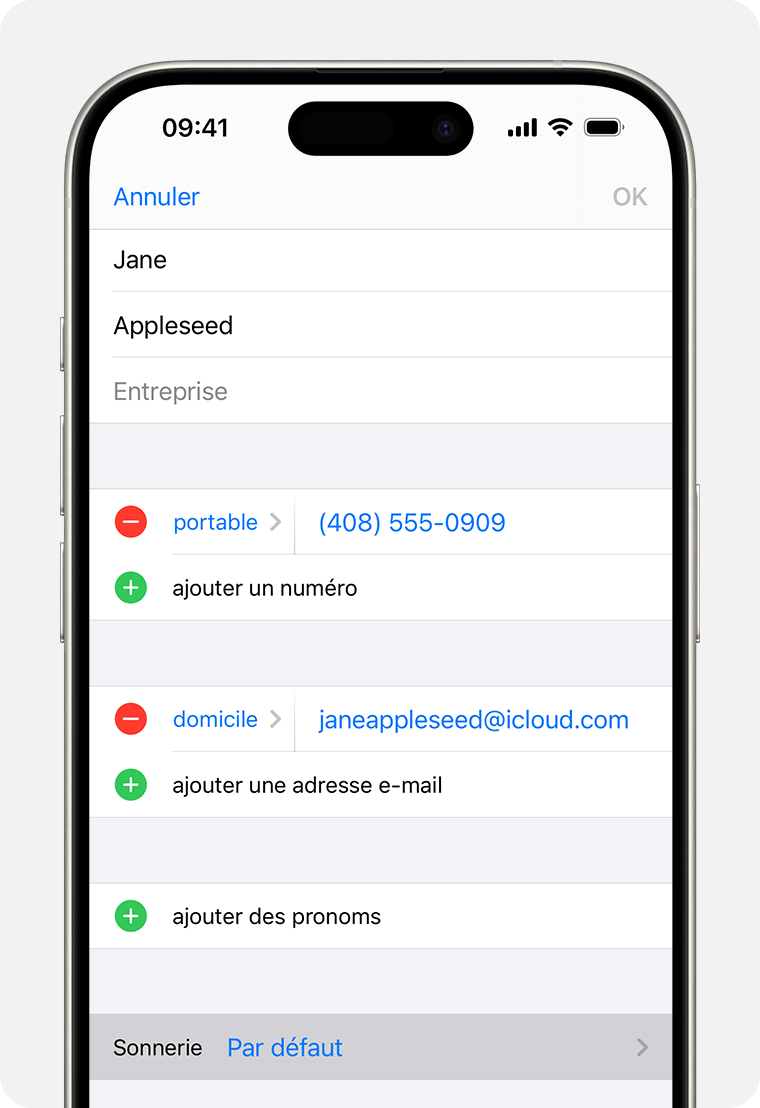
Acheter des sonneries
Vous pouvez acheter de nouveaux sons dans Sonneries. Ces achats sont associés à votre identifiant Apple et au mode de paiement enregistré dans votre dossier. Accédez à Réglages > Sons et vibrations > Sonnerie, puis faites défiler l’écran vers le haut et touchez Sonneries.
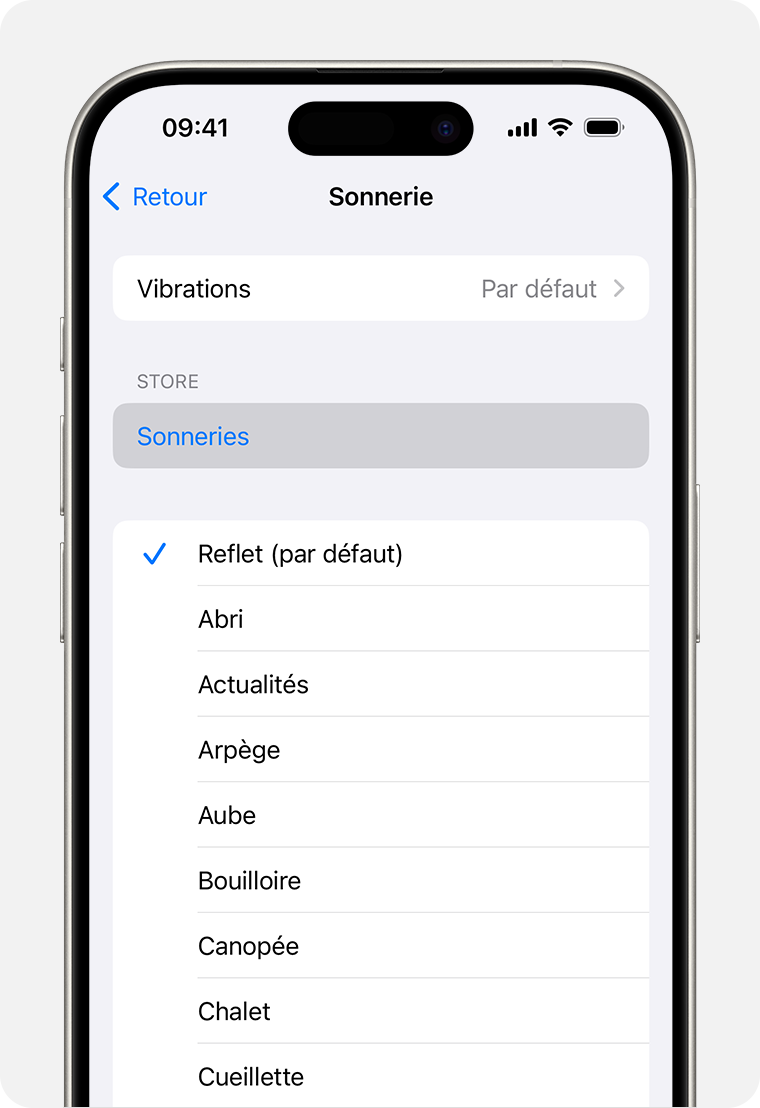
Les sons et sonneries que vous avez achetés apparaissent en haut de la liste des sons.
Si vous achetez un nouvel appareil ou si vos achats ne s’affichent pas, touchez Télécharger tous les achats. Vous ne verrez peut-être pas cette option si vous avez déjà téléchargé tous les sons que vous avez achetés ou si vous n’avez pas acheté de sons. Certaines tonalités précédemment achetées peuvent ne plus être disponibles au téléchargement.
La disponibilité et les fonctionnalités du Store peuvent varier selon le pays ou la région. Découvrez les services disponibles dans votre pays ou région.
